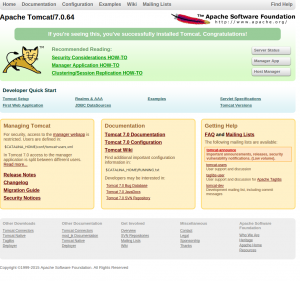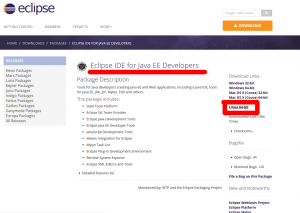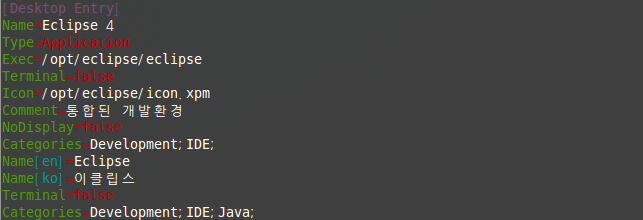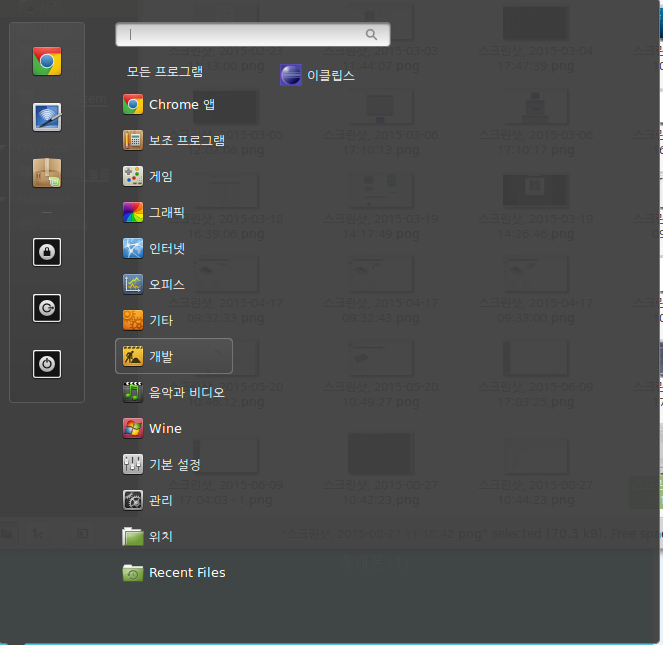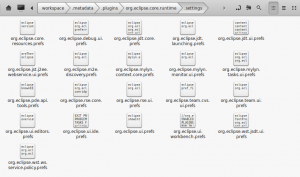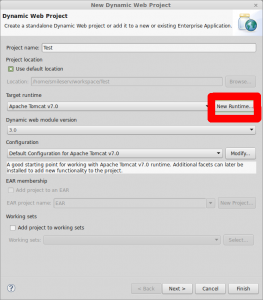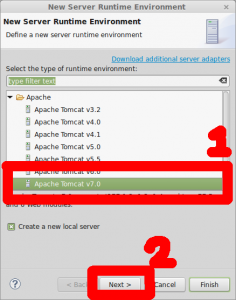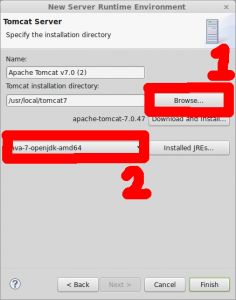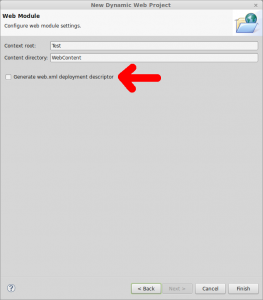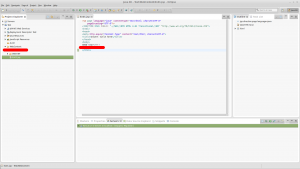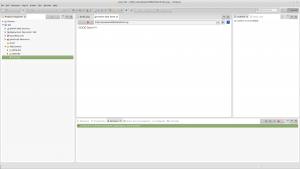리눅스 데스크탑 (Linux Mint 17 Qiana)에서 이클립스 IDE를 이용한
JSP 웹 개발을 해보자 part – 01.
JDK설치.
PATH등록을 위한 파일 오픈 vim 편집기를 이용.
(이클립스에서 자동으로 PATH를 잡긴 하지만 그외에 다른 프로그램이나 라이브러리가
자바를 사용할 때 나타날수 있는 오류를 방지하기 위해 등록해준다.)

해당 파일 마지막 부분에 위 내용을 추가.
(JAVA_HOME =좀 전에 설치된 자바의 경로에 맞춰야한다.
*apt-get으로 설치 시 대부분 /usr/lib/jvm 경로에 위치)
새로 등록된 PATH를 시스템이 사용할수 있게 source명령어로 반영시킨다.
설치가 잘되었는지 확인.
( /usr/bin/java 같이 위 경로와 다르게 나오는 경우는 PATH가 제대로 반영 안된것)
JSP웹개발에 사용될 톰캣을 다운.
압축해제 및 경로 지정과 퍼미션 설정.
자바와 마찬가지로 톰캣에 접근하는 프로그램을 위해 PATH를 등록.
(***** /etc/bash.bashrc에 등록했던 JAVA PATH를 위처럼 바꿔주면 된다.*****
*****등록 후 source 적용 필수 *****)
PATH설정 완료후 아무경로에서 startup.sh 명령어로 톰캣 실행.
웹브라우저에서 http://localhost:8080/ 접속 후 위 화면이 나온다면 톰캣 설치 완료.
이제 본격적으로 JSP웹개발을 위한 웹개발용 이클립스 Enterprise Edition버전을 다운받는다.
(다운로드 경로 : www.eclipse.org/downloads/packages/release/Kepler/SR2 )
다운완료 후 압축해제 및 경로 지정.
간편실행을 위한 아이콘 생성작업 진행.
해당 내용을 집어 넣고 저장.
이제 데스크탑 메뉴에 개발탭에 이클립스가 생성된것을 확인 후 실행.
첫 실행 시 파일 저장경로를 물어보는데 기본으로 설정한다.
(기본적으로 home/계정/workspace 이고 언제든지 변경 가능)
—————————————————————————————————–
이클립스에 톰캣을 플러그인 하기전에 자잘한 버그를 없앨 작업 진행.
1. 간혹 이클립스에서 서버 추가시 ServerName이 빈칸으로 나와 더 이상 진행이 불가 할 때가 있다.
이때는 workspace/.metadata/.plugins/org.eclipse.core.runtime/.settings 폴더로 이동하여
org.eclipse.wst.server.core.prefs
org.eclipse.jst.server.tomcat.core.prefs
이 2개의 파일을 삭제한다.
(workspace 폴더화면에서 우클릭 후 Show Hidden Files 체크)
2. 리눅스 민트는 기본적으로 사용자아이디(유저) 권한을 기본으로 프로그램이 실행되기 때문에
/usr/local/tomcat7에 있는 conf파일들을 이클립스가 자동으로 복사해오지 못한다.
이클립스가 workspace/Server/Tomcat v7.0 Server at localhost-config안에 톰캣 conf파일을
정상적으로 복사할수 있게 이클립스를 쓰는 사용자로 권한을 변경해준다.
기본 설정은 모두 끝났다.
Dynamic Web Project를 생성하여 본격적으로 JSP를 시작.
프로젝트 생성과 동시에 톰캣을 플러그인한다.
설치한 톰캣 버전을 확인하고
이클립스가 conf파일을 복사해올 톰캣설치 경로를 설정하고
바로 jdk경로도 같이잡아준 후 finish.
다음으로 한번 더 넘어가면 content디렉토리 설정과
web.xml파일 자동 생성체크 페이지가 나오는데 체크해준다.
(서블랫 매핑을 통한 http요청 처리에 필요한 파일이다.
자동으로 만들어준다. 편하다. 체크한다.)
이제 content 폴더 안에 jsp파일을 생성한다음
html <body> 부분에 간단한 문자를 입력해본다.
마지막으로 F11번을 누르면 서버가 실행되면서
Test프로젝트 경로를 타고 Ex01.jsp 가 실행 되는것을 확인할 수 있다.
참고사이트(http://blog.mezeet.com/2015/02/jsp-%EA%B0%9C%EB%B0%9C%EC%9A%A9-%EB%A8%B8%EC%8B%A0-%EB%A6%AC%EB%88%85%EC%8A%A4%EB%AF%BC%ED%8A%B8%EC%9A%B0%EB%B6%84%ED%88%AC-%EB%A8%B8%EC%8B%A0-%EC%84%B8%ED%8C%85/
,
http://dante2k.tistory.com/489 )